Je možné zmeniť vašu e -mailovú adresu

- 3296
- 211
- Metod Dula
Ak premýšľate o tom, ako zmeniť e -mailovú adresu.ru, yandex, gmail alebo iná služba, nebude fungovať. Aspoň priamo. Toto je identifikátor, pomocou ktorého vás poštový systém rozpoznáva. Je jedinečný, ako aj ako číslo mobilného telefónu, Passport Series, Index. Ak je políčka zaregistrovaná, opravte nejaké písmeno v jeho názve alebo nemôžete zmeniť číslo. Musíte vytvoriť nový.
Nie je možné premenovať adresu na úrovni softvéru vo všetkých e-mailových službách. Koniec koncov, korešpondencia sa bude odkazovať na „staré“ prihlásenie. A preto vás nedosiahne. Existuje však spôsob, ako obísť toto obmedzenie. Môžete prenášať kontakty a písmená, ako aj nakonfigurovať zbierku a presmerovanie prichádzajúcich správ. A nebudete musieť prísť na to, ako zmeniť e -mailovú adresu. Môžete jednoducho zaregistrovať nové políčko a naďalej v ňom pracovať skopírovaním všetkých údajov zo starých. Bude to podobne ako zmena prihlásenia.

Prenos do nového dátového poľa E-mail zo starého
Ak máte prístup k poštovému účtu.Ru, Yandex, Gmail, Rambler, QIP alebo akúkoľvek inú službu, môžete z nej preniesť všetky kontakty, písmená, priečinky. K dispozícii je aj funkcia zberu údajov. Celá korešpondencia, ktorá prichádza k jednému z vašich škatule, môžete si pozrieť na druhej strane.
Pozrite si, ako skopírovať informácie o novom prihlásení, na príklade niektorých populárnych zdrojov. Na všetkých stránkach je princíp približne rovnaký. Ak zistíte, ako zmeniť e -mailovú adresu v Yandexe, môžete urobiť to isté v Rambler a na QIP.ruka
Yandex
Yandex - Ruský vyhľadávací nástroj s mnohými rôznymi službami. Okrem hlavných funkcií poskytuje používateľom cloudový úložný priestor, platobný systém s výpočtom bez cash, navigátorom, obchodmi, plagátmi, televíznymi programami, správami, voľnými pracovnými miestami, rozhlasmi, hudbou, videom a oveľa viac. A samozrejme, Yandex má svoj vlastný poštový server.
Predtým, ako urobíte novú adresu, musíte skopírovať všetky svoje údaje od starých.
- Prejdite na účet, ktorý chcete zmeniť.
- Kliknite na ikonu vo forme prevodového stupňa (nachádza sa na vrchu hneď vedľa vašej prezývky).
- Bod „kontakty“.
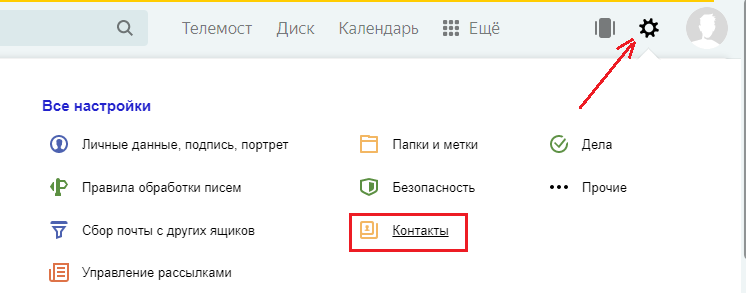
- Tlačidlo „Uložiť do súboru“.
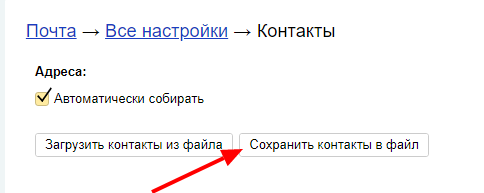
- V zozname „Poštový klient“ vyberte VCard. Toto je spoločný formát, ktorý je možné načítať takmer vo všetkých službách e -mail. Ak sa rozhodnete zmeniť nielen prihlásenie, ale aj doménu (povedzme, choďte z Yandexu.ru na gmail), informácie sa môžu preniesť na iný zdroj.
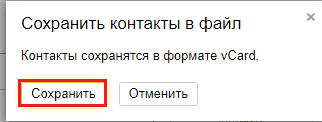
- Uložiť súbor.
- Existuje iná cesta. Prejdite do priečinka s písmenami, kliknite na odkaz „Kontakty“ v hornej časti. K dispozícii bude zoznam vašich adresátov. Kliknite na „Viac“. Zdá sa, že táto informácia pridá tieto informácie do súboru.
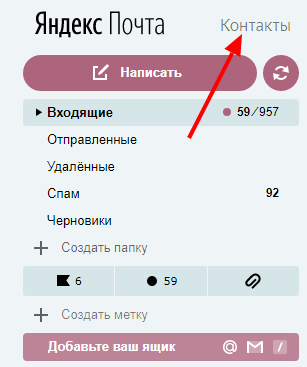
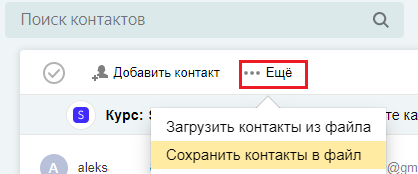
Teraz máte záložnú kópiu kontaktov tých ľudí, s ktorými komunikujete. A môžete prepnúť na novú adresu.
- Zaregistrujte sa v Yandex s prihlasovaním, ktoré potrebujete.
- Otvorte ponuku, kde sa informácie uložili („Gear“ - kontakty).
- Kliknite na tlačidlo „Pridať z súboru“ a uveďte cestu do priečinka, v ktorom boli informácie umiestnené.
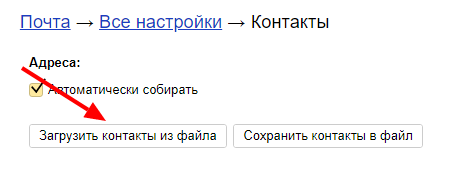
Potom musíte správu preniesť.
- Kliknite na rovnaké „prevodové vybavenie“.
- Bod „Zbierka príspevkov“.
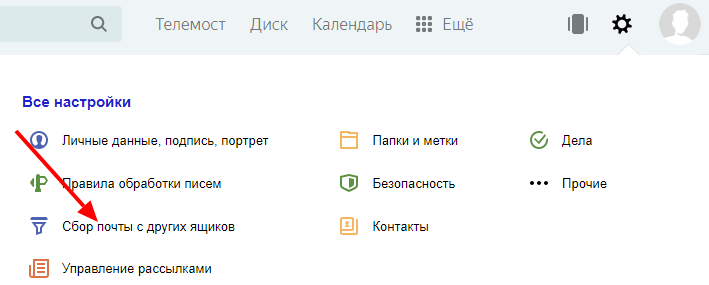
- Napíšte prihlásenie s doménou a heslom.
- Označte možnosť „Skopírujte písmená pomocou priečinkov“.
- Tlačidlo „Zapnite kolektor“. Všetka korešpondencia bude odložená.
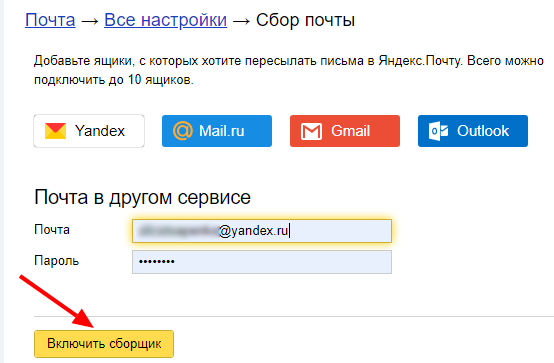
Nezabudnite upozorniť adresátov, že ste sa rozhodli zmeniť e-mail a teraz z neho poslať správy. Listy, ktoré prišli do „starého“ políčka, budú skopírované do toho, čo ste práve zaregistrovali. Môžete bezpečne použiť nový účet, akoby to bola vaša pôvodná adresa.
Pošta.ruka
Pošta.ru - populárna ruská služba. V ňom môžete nielen prijímať a odosielať správy. K dispozícii je jeho online úložisko, sociálna sieť, zoznamovacia služba, tematický časopis pre ženy, horoskopy, správy a jedinečný produkt s názvom „Outlet“. V ňom sa môže každý opýtať čokoľvek a získať komentáre od ostatných používateľov.
Uložiť adresy v poštovej pošte.ru, musíte urobiť nasledovné:
- Choďte na svoj hlavný účet.
- Otvorte „kontakty“.
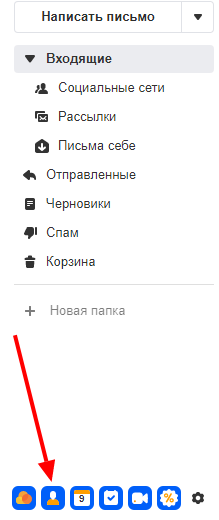
- Kliknite na ikonu vo forme troch malých prúžkov. Má pravdu k zvyšku tlačidiel.
- Vyberte „Export“.
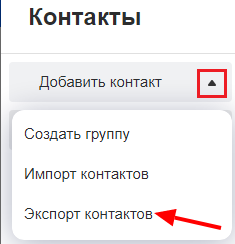
- Môžete preniesť všetko naraz alebo zadať nejakú samostatnú skupinu.
- Vo poli formátu Mark Vcard.
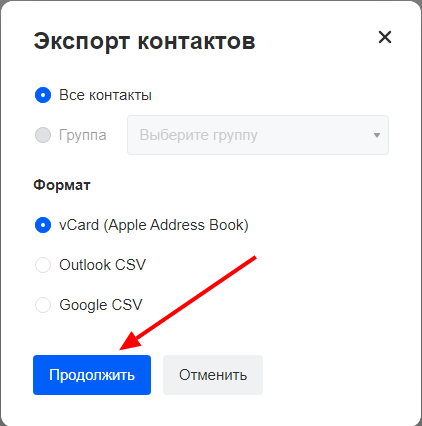
- Potvrďte akciu a uložte súbor.
Potom zaregistrujte nové políčko. K tomu môžete pridať kontakty v tej istej ponuke. Iba namiesto „exportu“ vyberte „Import“.
Teraz zapnite zberateľa listov, aby ste konečne zmenili adresu.
- Kliknite na svoje prihlásenie. Je vľavo blízko tlačidla „Exit“.
- Bod „nastavenia“.
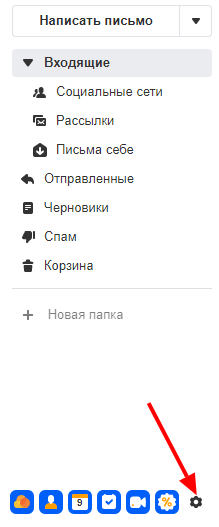
- Sekcia „Poštu z iných políčok“.
- Zadajte prihlásenie a heslo.
- Ak účet, ktorý sa rozhodnete zmeniť, nie je poštou.ru, môžete si vybrať konkrétnu doménu. V niektorých z nich musíte poskytnúť prístup k informáciám. Napríklad pri pridávaní údajov z Gmail musíte zadať meno používateľa. Systém vás pošle na túto stránku. Tam povoľujem zbierku listov.
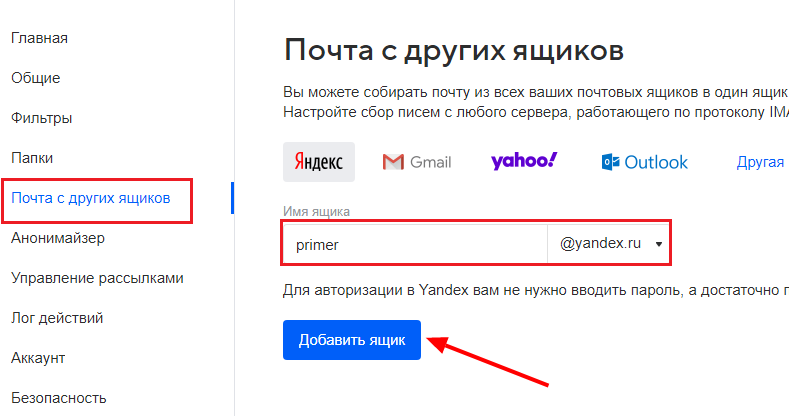
Všetky správy sa skopírujú do nového poľa. Prichádzajúca korešpondencia sa tiež presmeruje.
Gmail
Tu sú pokyny, ako zmeniť e -mailovú adresu v Gmail.com a prenos údajov na iný účet. Toto je produkt spoločnosti Google - veľký zdroj, ktorý obsahuje obrovskú sadu služieb: od jednoduchého vyhľadávacieho nástroja, po hosťovanie videa a obchod s aplikáciami. Ak chcete prepnúť na nové políčko, musíte najskôr uložiť adresy.
- Zadajte poštu.
- Kliknite na šípku vedľa tlačidla „Gmail“ vľavo.
- Bod „kontakty“.
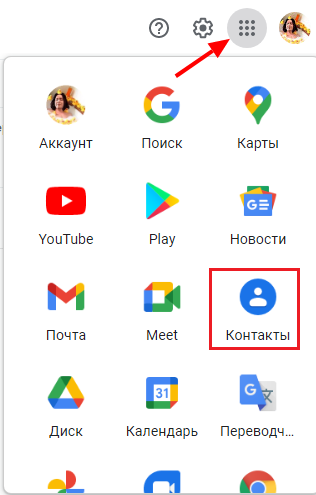
- Tlačidlo „Viac“.
- Riadok „Export“.
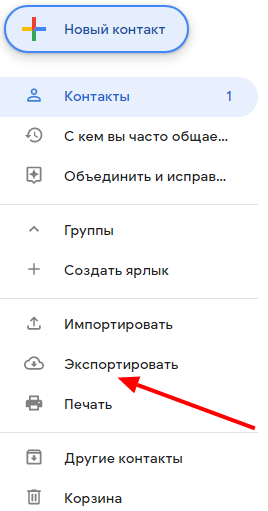
- V aktualizovanom dizajne táto možnosť ešte nie je k dispozícii. Ak vás používate, systém ponúkne prepnutie na starú verziu webu. Súhlasiť. Tam môžete vidieť voľbu exportu stlačením tlačidla „Viac“.
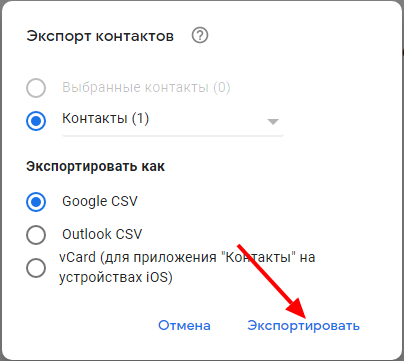
- Po registrácii nového e -mailu môžete importovať adresátov v tej istej ponuke.
Teraz máte ďalšie prihlásenie Gmail. Ale aby ste konečne zmenili políčko, musíte doň preniesť všetky písmená. A urobte prichádzajúcu korešpondenciu aj na novú adresu.
- Kliknite na obrázok výstroja priamo na vrchu.
- Bod „nastavenia“.
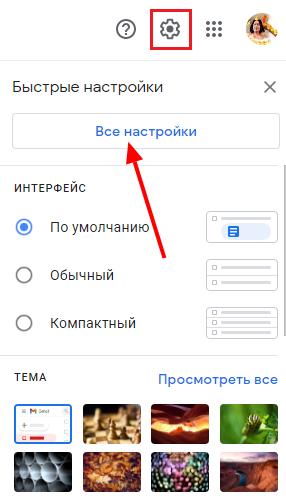
- Tab „Účty a import“.
- Menu „Import pošty a kontaktov“. Takže súčasne môžete preniesť adresátov bez toho, aby ste ich uložili do samostatného súboru.
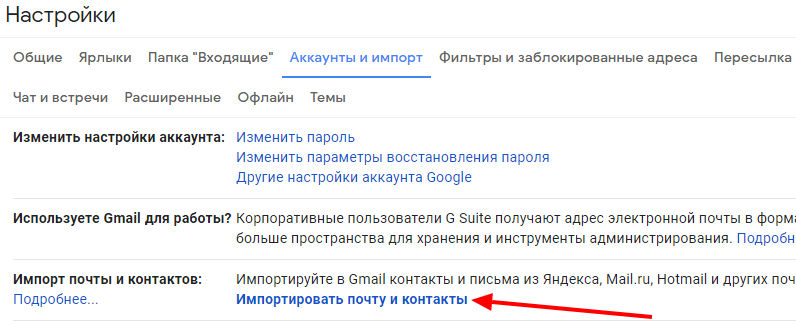
- Zadajte prihlásenie a heslo.
Keď sú písmená načítané a zobrazia sa v priečinkoch, môžete zmeniť účet a prepnúť na nový.
Informácie o odosielateľovi
V prichádzajúcich správach sa vždy zobrazujú informácie o odosielateľovi. Ak pri registrácii e -Mail ste neuviedli žiadne údaje o sebe, v poli „od koho“ bude mať príjemca vašich správ vašu adresu. Môže sa to zmeniť na to, čo sa vám páči.
- Poštou.ru, táto možnosť je v parametroch. Kliknite na svoje používateľské meno, vyberte položku „Nastavenia“ a prejdite na „Názov a podpis“. Môžete tam napísať údaje odosielateľa.
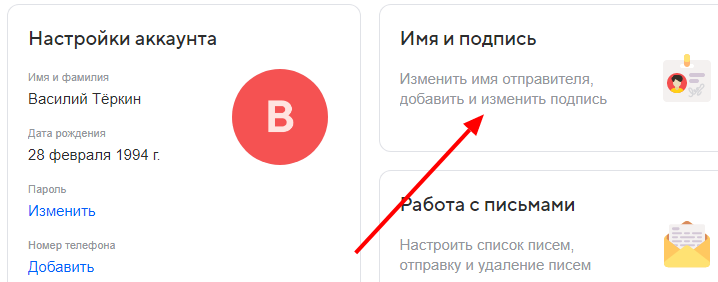
- V spoločnosti Yandex je táto časť umiestnená v „osobných údajoch, podpise, portréte“. Odkaz na ňu sa zobrazí, kliknite na „prevodový stupeň“.
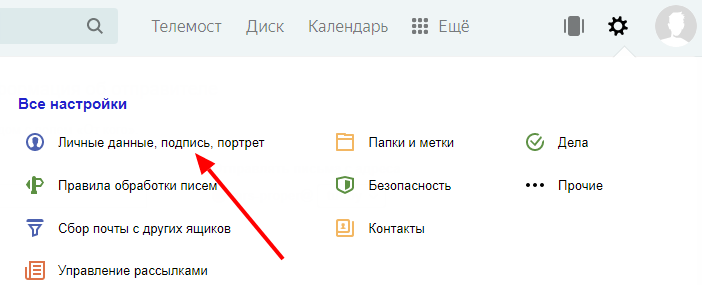
- V Gmaile sú názvy odosielateľa nastavené nasledovne: Kliknite na rovnaké „prevodové vybavenie“, otvorte „nastavenia“, potom „Účty a importy“. K dispozícii bude položka „Poslať písmená ako“ a vedľa nej tlačidlo „Zmeniť“. Napíšte požadované meno.
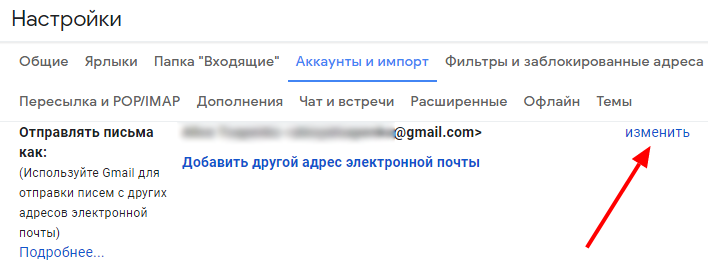
To ovplyvňuje iba zobrazené prihlásenie, keď príjemca zobrazí prichádzajúce správy. Zostane vám rovnaké políčko. Ostatní ľudia na to napíšu.
Ak neviete, ako zmeniť e -mailovú adresu, nemožno to urobiť priamo. Ale môžete zaregistrovať nový a prenášať tam listy a kontakty. Prichádzajúce správy sa tiež presmerujú na vytvorený účet. Ukázalo sa, že ste zmenili prihlásenie.

